Kā apgriezt video Windows Media: daži vienkārši risinājumi
Diezgan bieži tajā pašā internetā varatsatikt videoklipus, kurus nevar skatīties tikai tāpēc, ka tie pārveido otrādi (piemēram, fotografējot mobilā tālruņa kamerā). Bet jūs vēlaties redzēt filmu normālā orientācijā. Tālāk ir ieteicams apsvērt vairākus vienkāršus veidus, kas ātri pavērs video 90 grādus vai kādu citu leņķi. Parasti rotācijas ir daudzkārtēji ar 90 grādiem, tos var īstenot bez īpašām problēmām, izmantojot pašu sistēmu. Ja vēlaties iestatīt citu daudzveidību, jums būs jāizmanto speciāli profesionāli komunālie pakalpojumi. Tie netiks ņemti vērā.
Kā es varu pārslēgt video Windows, izmantojot monitora iestatījumus?
Vispirms mēs turpināsimies no fakta, ka Windows lietotājs nezina, kā izmantot iegultos atskaņotājus, vai arī tie vienkārši neeksistē sistēmā (lai gan tas ir maz ticams).

Viens no visizplatītākajiem veidiem (betļoti neefektīva) ir klēpjdatora ekrāna vai datora monitora vispārējā rotācija. Lai to izdarītu, vienkārši dodieties uz atbilstošajiem iestatījumiem un no parādīto opciju saraksta izvēlieties apgrieztu ainavu vai apgrieztu portreta orientāciju. Saglabājiet izmaiņas un sāciet video. Metode ir neērta daudzu iemeslu dēļ. Pēc pārskata beigām jums būs vēlreiz jāmaina ekrāna iestatījumi (tas ir vismaz).
Kā pārvērst videoklipu datorā, izmantojot video kartes pārvaldības rīkus?
Principā varat pārvērst videoklipu, izmantojot līdzīgas darbības un grafikas mikroshēmu pārvaldības sistēmas. Bet tas galvenokārt attiecas tikai uz atsevišķām, nevis integrētām kartēm.
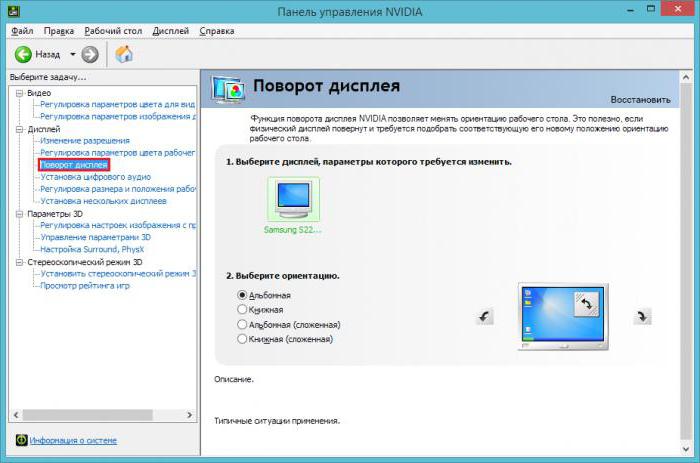
Pieņemsim, ka lietotājam ir paātrinātājsNVIDIA. Zvaniet uz vadības paneļa paneli un pārejiet uz objektu Displejs. Šeit pareizā orientācija vienkārši izvēlas vēlamo orientāciju. Attēla novietojuma maiņa tiks parādīta nelielā priekšskatījuma logā. Pēc vajadzīgās pozīcijas izvēles mēs saglabājam izmaiņas un skatieties videoklipu. Atkal, kad pabeidzat skata iestatījumus, būs jāatgriežas sākotnējā stāvoklī.
Pagrieziet videoklipu programmā Windows Media Player
Pirmās divas metodes, kā jau tika saprasts, ir pietiekamineērti. Tomēr, ja jūs uzdodat sev jautājumu, kā pārvērst videoklipu programmā Windows Media, varat atrast vienkāršus un pieejamus risinājumus. Vairumā gadījumu uz Windows balstītām sistēmām ir standarta WMP multivides atskaņotājs, kuru izmanto, lai atskaņotu videoklipu pēc noklusējuma (ja netiek veikta programmu pārcelšana). Kā es varu pārslēgt videoklipu programmā Windows Media Player? Vienkāršāk nekā vienkāršs!

Atveriet atskaņotāja video failu, iestatiet pilnekrāna režīmu un pēc tam izmantojiet šādas kombinācijas, lai pagrieztu uz standarta leņķi:
- Ctrl + Alt + tastatūra uz augšu bultiņa - pagrieziet videoklipu par 180 grādiem;
- Ctrl + Alt + tastatūras bultiņa pa kreisi - rotācija par 90 grādiem bultiņas virzienā;
- Ctrl + Alt + tastatūras bultiņa pa labi - 90 grādi pretējā virzienā.
Patiesi, atkārtojuma iestatījuminetiks saglabāti, tāpēc aprakstītie pasākumi ir jāveic katru reizi. Varat arī izmantot konteksta izvēlnes vienumus, kas attēlā tiek izsaukti RMB.
Izmantojot klasiskās MPC atskaņotāja rīkus
Jautājums par to, kā video pagriezt sistēmā WindowsMedia, var būt vēl viens ērts risinājums, kas ir MPC atskaņotāja izmantošana standarta WMP atskaņotāja vietā. Šeit tikai Windows pēdējās versijās tā nav, tāpēc vispirms to ir nepieciešams lejupielādēt (bezmaksas) un instalēt. Arī šis atskaņotājs tiek instalēts, instalējot K-Lite kodekus.
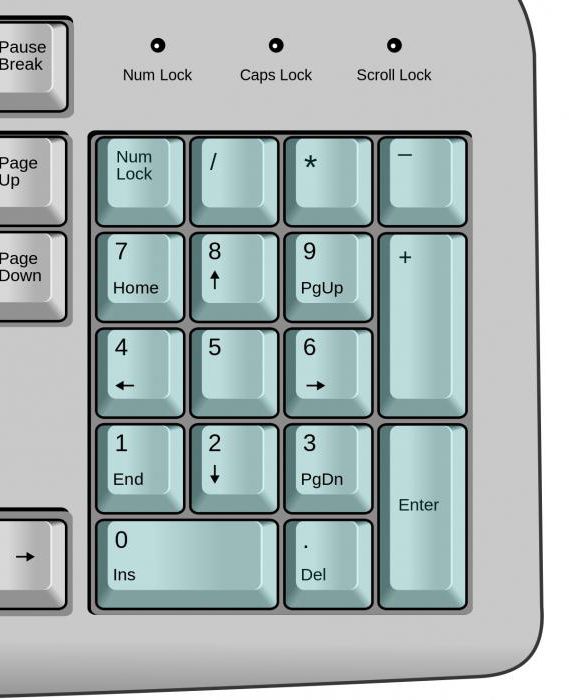
Tātad, kā video pagriezt par 90 grādiem vaišajā spēlētāja leņķis ir šīs vērtības atkārtojums? Šeit vadība ir daudz izdevīgāka. Pēc filmas vai filmas atskaņošanas sākuma varat izmantot standarta kombinācijas:
- Alt + Num 3 - 90 grādi pulksteņrādītāja virzienā;
- Alt + Num 1 - līdzīgs pagrieziens pretējā virzienā.
Metode ir pietiekami vienkārša, bet galvenāproblēma ir tā, ka ne visos klēpjdatora tastatūrās ir ciparu ierīce, kuras aktivizēšanai ir atbildīgs NumLock taustiņš. Tastatūras ciparu taustiņi nav piemēroti šādu darbību veikšanai. Tomēr nekas nav vieglāk nekā ieiet programmas iestatījumos un iestatīt savas kombinācijas.
Videoklipa apstrāde Movie Maker vai līdzīgām lietojumprogrammām
Ar jautājumu par to, kā ieslēgt videoklipuWindows Media, izdomāja. Tagad dažus vārdus par darbībām, kas ir pieejami iegulto operētājsistēmas studijā sevi (un liela tās var arī attiecināt uz Windows Media pieteikumu). Jūs varat izmantot Movie Maker, tas nav jaunākas sistēmās mantotajām sistēmām, bet, lai lejupielādētu un instalētu būs nepieciešams daudz laika. Kopumā visās Windows izstrādātajās video apstrādes programmās darbības būs gandrīz identiskas.

Atveriet vēlamo failu vienā no programmām unizmantojiet kreisās un labās pagrieztās pogas, ko norāda trijstūri. Pēc vajadzīgās orientācijas izvēles saglabājiet failu vēlamā formātā un atveriet to jebkurā atskaņotājā.
Piezīme beidzot
Dažiem klēpjdatoru modeļiem, komunālajiem pakalpojumiemGrafikas kartes draiveri un programmatūras paketes, lai apstrādātu trešās puses videoklipam savas tastatūras īsceļus, lai ieslēgtu ekrāns var tikt sniegta vai parādīta (labota) video, kas vienkāršo uzdevumu lietotājs vēl vairāk. Tas pats, starp citu, attiecas arī uz citiem programmatūras spēlētājiem, ja sistēma kāda iemesla dēļ, iebūvēts atskaņotājs neizmanto. Ja paskatās, tas ir labākais, lai apstrādātu video dabiski, lai jūs katru reizi nedrīkst lietot pagriezienus, pat tad, ja tas tiek darīts ar taustiņu kombināciju.
</ p>



